Windows 11 ist ein ziemlich modernes Betriebssystem und kann die meisten älteren Programme nicht ausführen. Beim Ausführen von Programmen, die für ältere Windows-Versionen wie Windows 7, Windows 8 oder Windows 10 entwickelt wurden, können Kompatibilitätsprobleme auftreten.
Da Microsoft wusste, dass App-Entwickler Zeit brauchen würden, um ihre Apps mit Windows 11 kompatibel zu machen, hat Microsoft sein neues Betriebssystem abwärtskompatibel gemacht. Dank der Abwärtskompatibilität kann Windows 11 problemlos Programme ausführen, die für Windows 10, 8 oder sogar 7 erstellt wurden.
Der Haken ist jedoch, dass Sie die älteren Programme im Kompatibilitätsmodus ausführen müssen. Beachten Sie außerdem, dass der Kompatibilitätsmodus von Windows 11 nicht garantiert, dass die gesamte alte Software ausgeführt werden kann.
So führen Sie ältere Programme im Kompatibilitätsmodus in Windows 11 aus
Wenn Sie also Probleme mit der App-Inkompatibilität unter Windows 11 haben, können Sie diese im Kompatibilitätsmodus ausführen. Schauen wir uns das mal an.
1. Klicken Sie mit der rechten Maustaste auf das Programm, das Sie im Kompatibilitätsmodus ausführen möchten, und wählen Sie Eigenschaften aus . Sie können dies auch in einer ausführbaren Datei (.exe) versuchen.
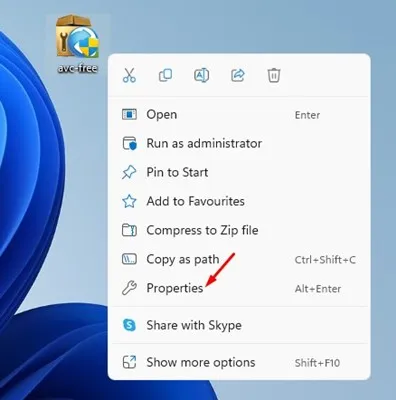
2. Wechseln Sie in den Programmeigenschaften zur Registerkarte „Kompatibilität“ , wie unten gezeigt.
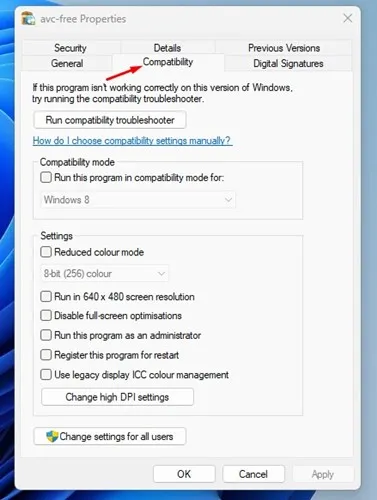
3. Aktivieren Sie nun das Kontrollkästchen „ Dieses Programm im Kompatibilitätsmodus ausführen für:“
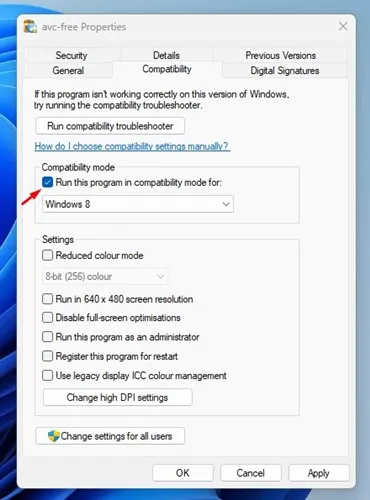
4. Wenn Sie fertig sind, klicken Sie auf das Dropdown-Menü darunter und wählen Sie ein Betriebssystem aus , auf dem die App zuvor funktionierte.
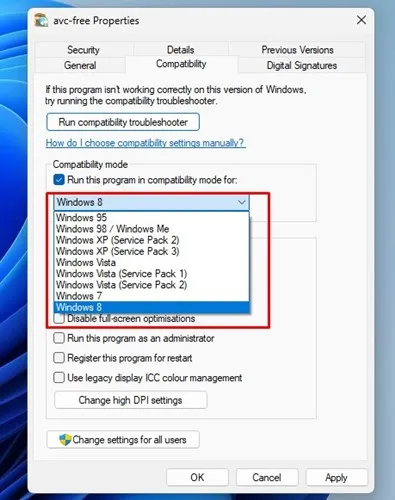
5. Wenn Sie fertig sind, klicken Sie auf die Schaltfläche „Übernehmen“ und dann auf „OK“.
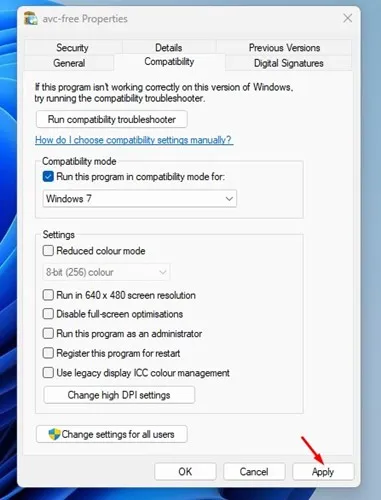
Das ist es! Versuchen Sie nun, das Programm auszuführen. Das Programm sollte jetzt installiert oder ausgeführt werden.
Wenn beim Ausführen älterer Programme Probleme auftreten, wechseln Sie in Schritt 4 das Betriebssystem .
Wenn Sie versuchen, ein Spiel auszuführen und dabei Grafikfehler erhalten, müssen Sie in den App-Eigenschaften zwei weitere Optionen aktivieren. Öffnen Sie dazu die Seite „App-Eigenschaften“, aktivieren Sie den Modus „Reduzierte Farbe“ und führen Sie die App mit einer Bildschirmauflösung von 640 x 480 aus . Nachdem Sie die Änderungen vorgenommen haben, klicken Sie auf die Schaltfläche „Übernehmen“.
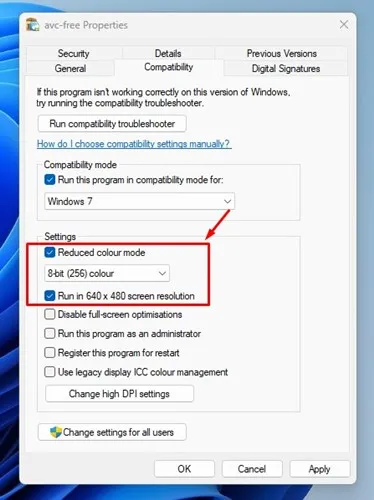
Führen Sie die Kompatibilitäts-Fehlerbehebung aus
Wenn das Programm nicht im Kompatibilitätsmodus ausgeführt wird, müssen Sie die Kompatibilitätsproblembehandlung ausführen. Öffnen Sie dazu die App-Eigenschaften, wechseln Sie zu Kompatibilität und klicken Sie auf Kompatibilitäts-Fehlerbehebung ausführen .
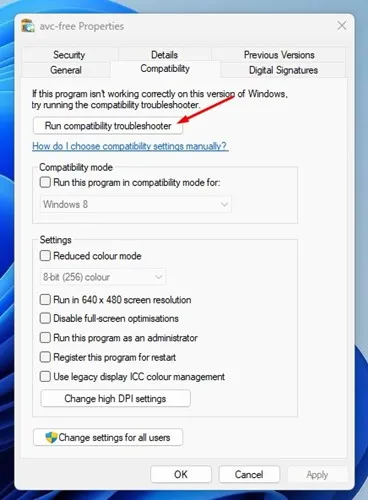
Dadurch wird die Kompatibilitäts-Fehlerbehebung in Windows 11 ausgeführt. Wählen Sie unter der Option „Fehlerbehebung auswählen“ die Option „ Empfohlene Einstellungen ausprobieren“ aus .
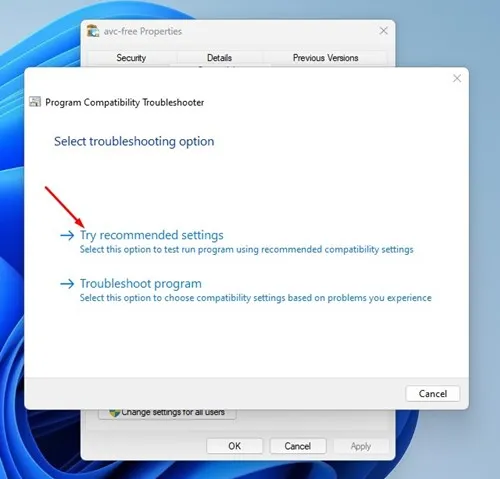
Das ist es! Das alte Programm oder Spiel sollte über den Kompatibilitätsmodus auf Ihrem Windows 11-Computer laufen.
Andere Möglichkeiten, ältere Programme unter Windows 11 auszuführen?
Wenn der Kompatibilitätsmodus Ihre älteren Programme nicht ausführen kann, können Sie Virtual Machine verwenden.
Virtual Machine bietet Ihnen grundsätzlich eine Sandbox-Umgebung zum Testen von Apps und Spielen. Sie können eine ältere Version von Windows auf einer virtuellen Maschine wie VirtualBox installieren und Ihre älteren Programme ausführen.
Das Problem bei virtuellen Maschinen besteht jedoch darin, dass sie viel Speicherplatz beanspruchen, was Ihren gesamten Computer verlangsamen kann.
Wenn Sie nicht wissen, wie Sie eine virtuelle Maschine erstellen, können Sie unseren Artikel „So erstellen Sie eine virtuelle Maschine in Windows 11“ lesen.
In dieser Anleitung wird erläutert, wie Sie Programme im Kompatibilitätsmodus in Windows 11 ausführen. Wenn Sie weitere Hilfe zum Kompatibilitätsmodus benötigen, teilen Sie uns dies in den Kommentaren unten mit.
Schreibe einen Kommentar